CAD中如何快速画六芒星?
来源:网络收集 点击: 时间:2024-08-17【导读】:
五角星我们画过了,今天来画六芒星?有兴趣的请继续,没兴趣的请左转。工具/原料more电脑CAD软件方法/步骤1/8分步阅读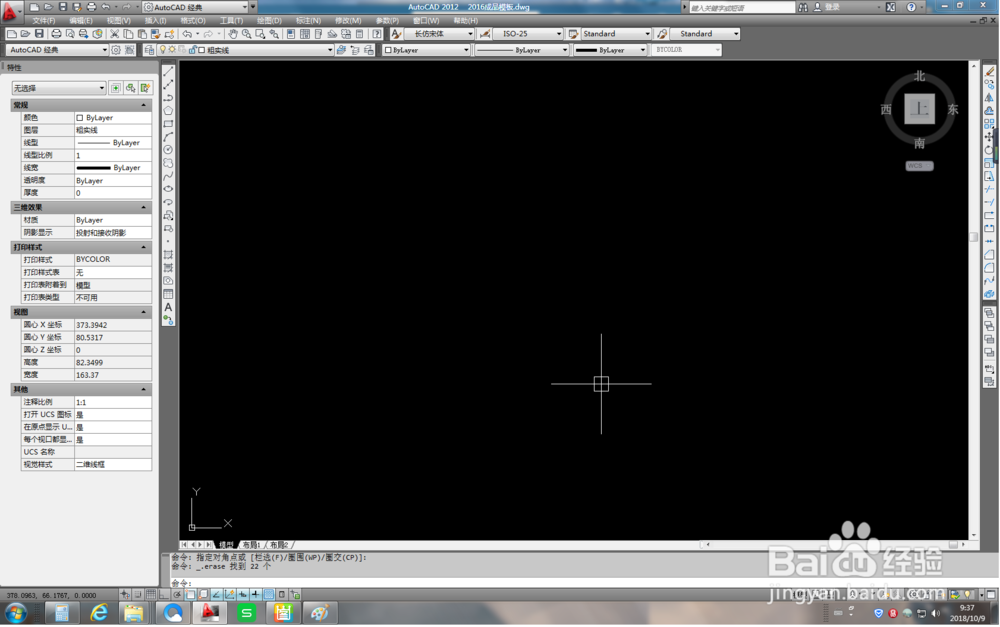 2/8
2/8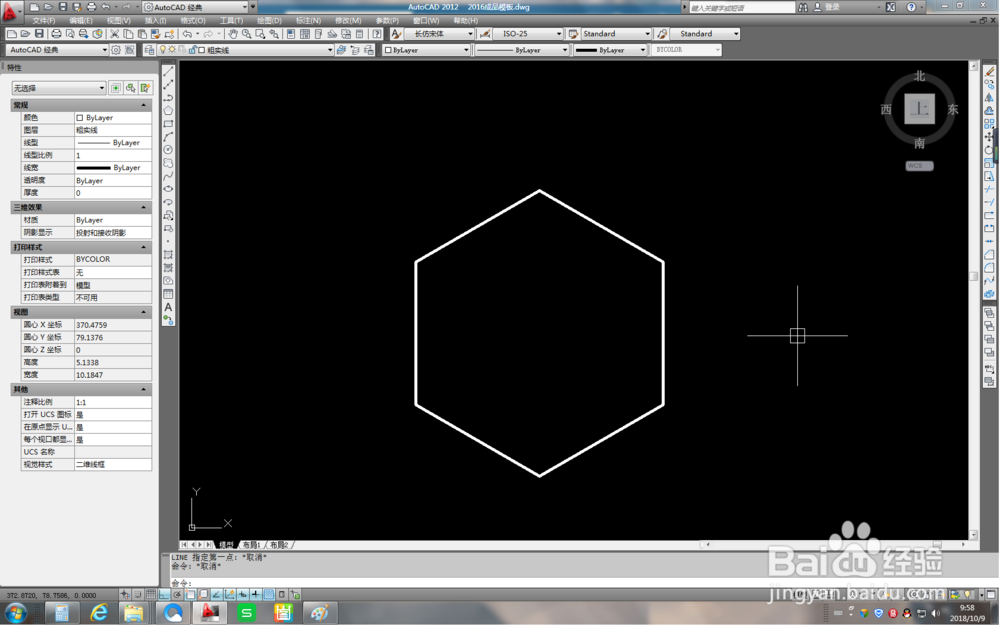 3/8
3/8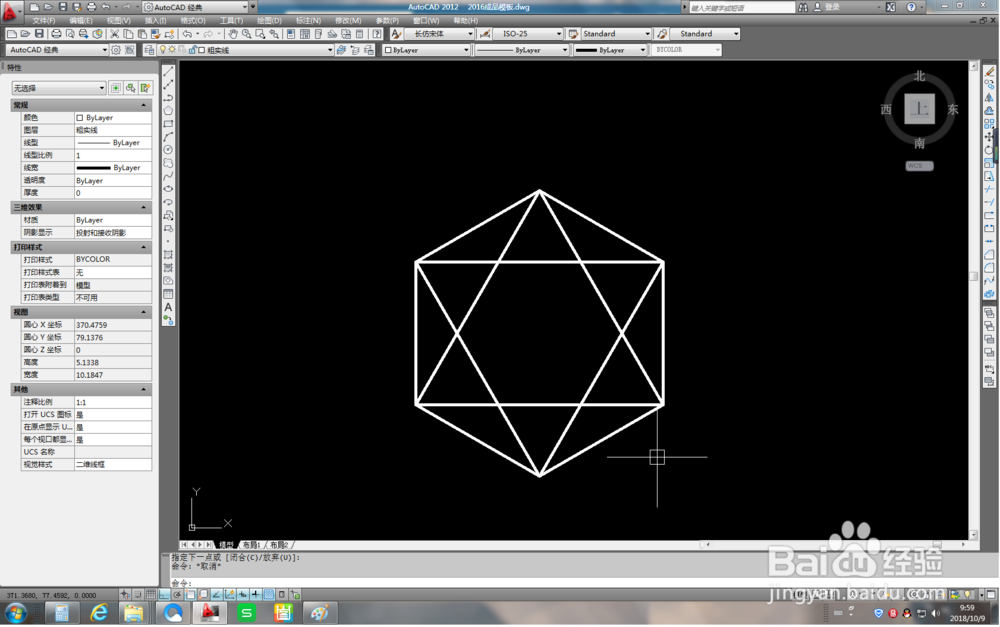 4/8
4/8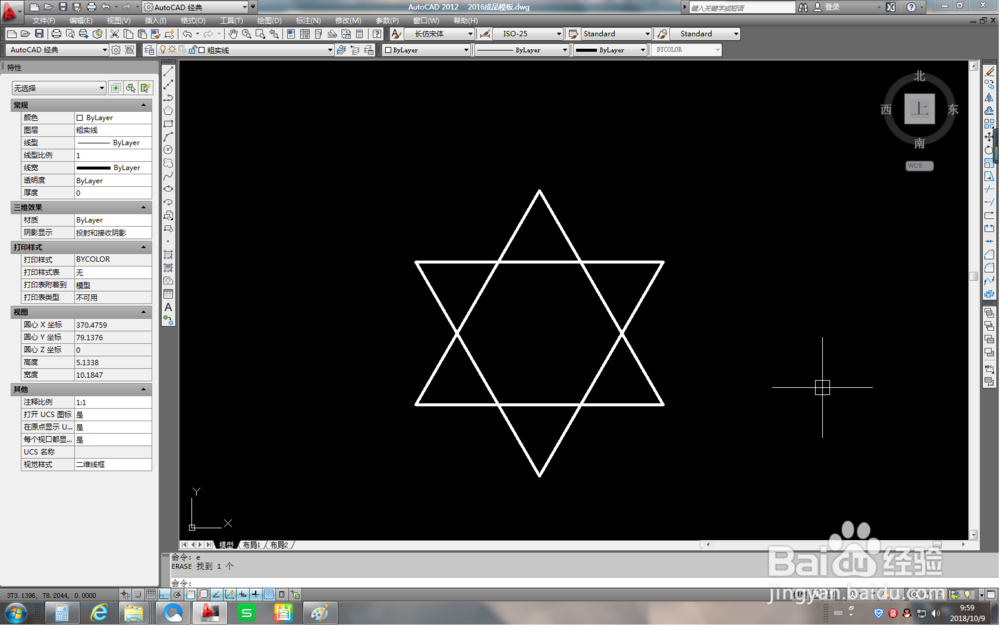 5/8
5/8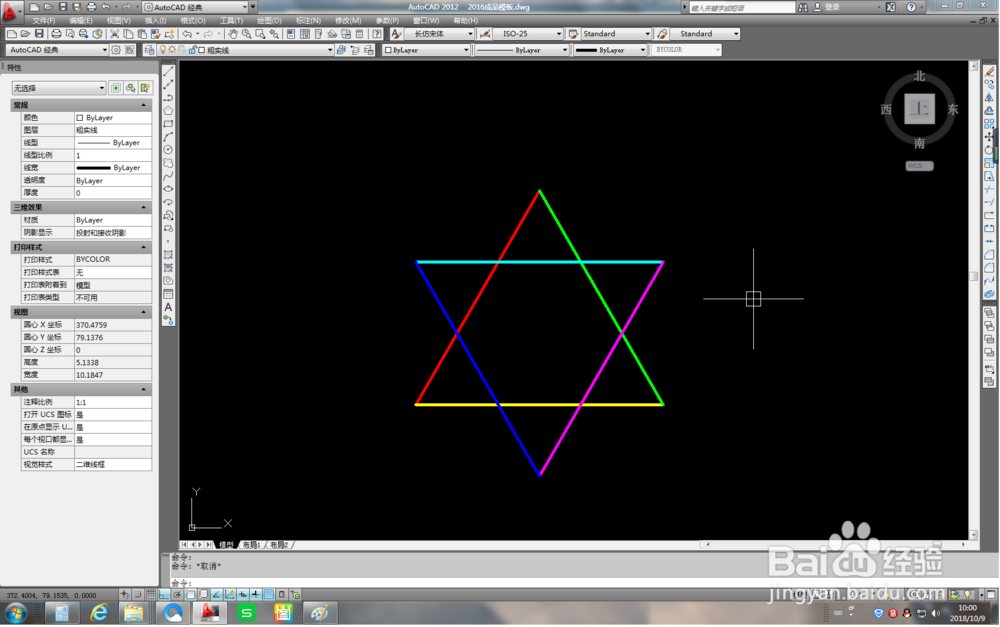 6/8
6/8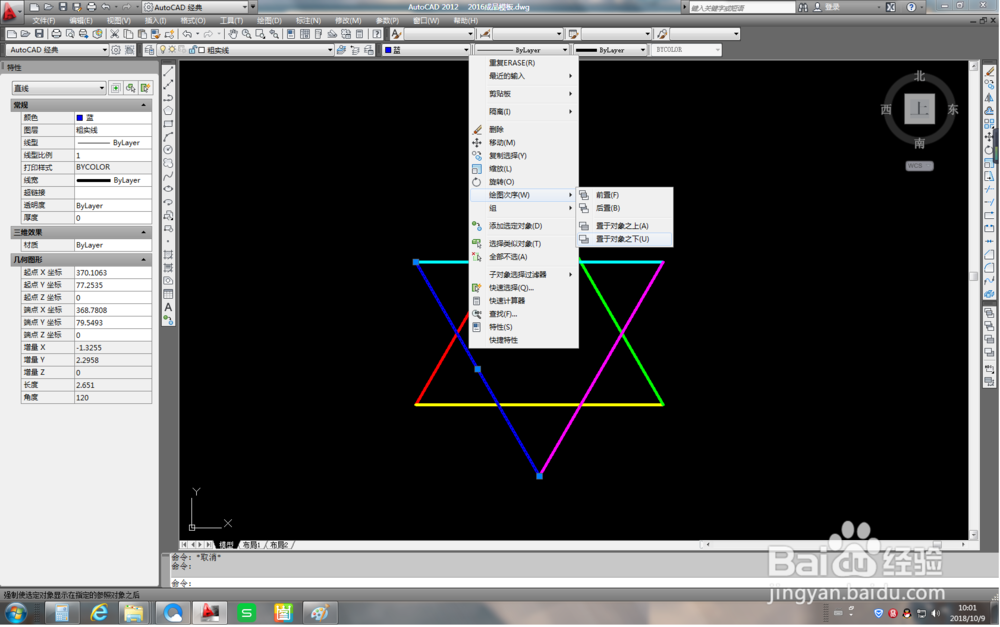 7/8
7/8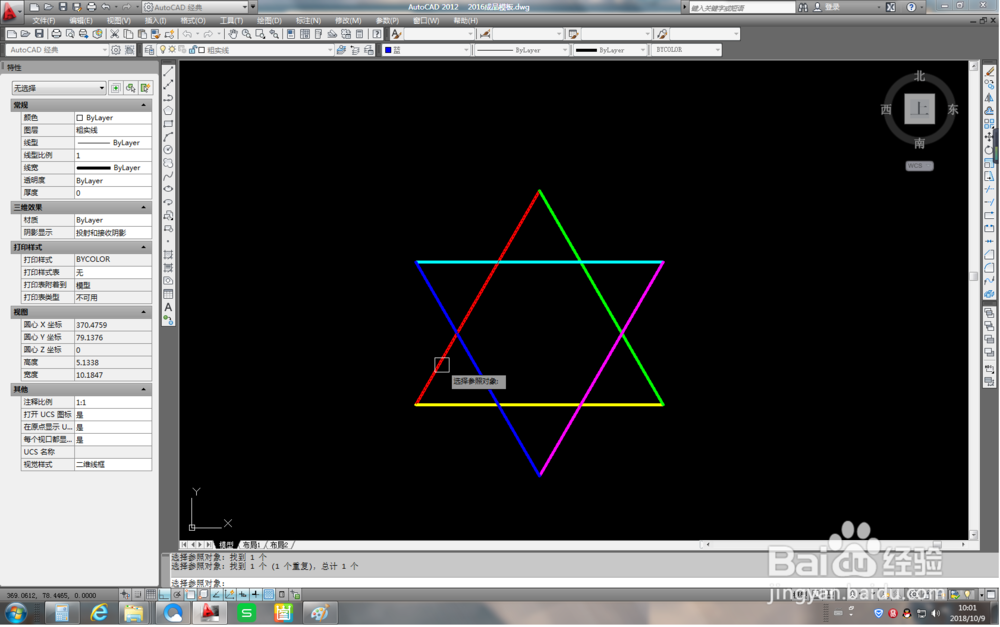 8/8
8/8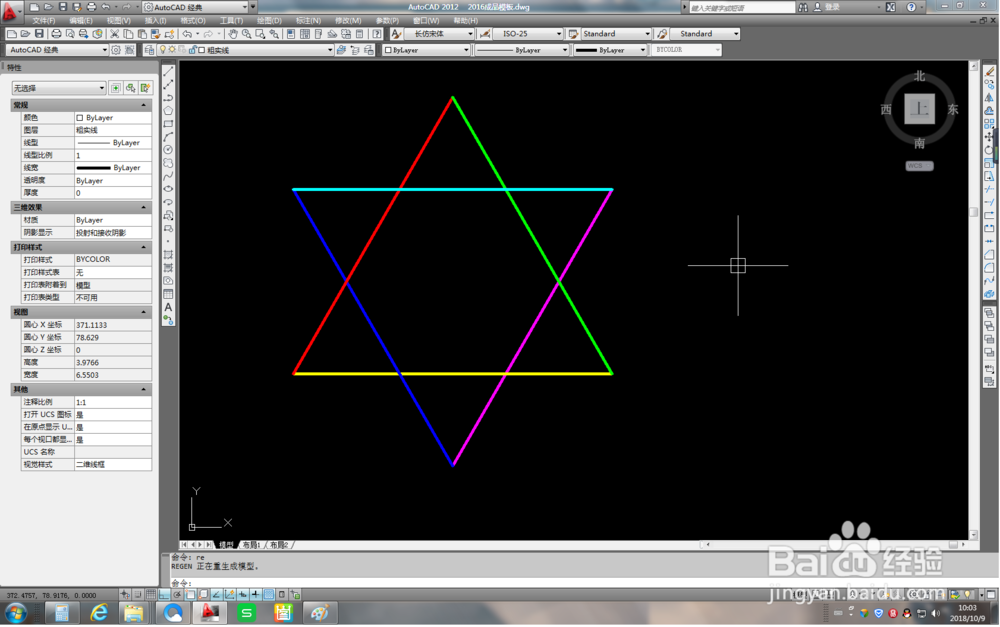 AUTOCAD五角星六芒星彩色六芒星CAD绘图次序置于对象之下
AUTOCAD五角星六芒星彩色六芒星CAD绘图次序置于对象之下
如下图所示,打开CAD软件,新建一个空白文件。
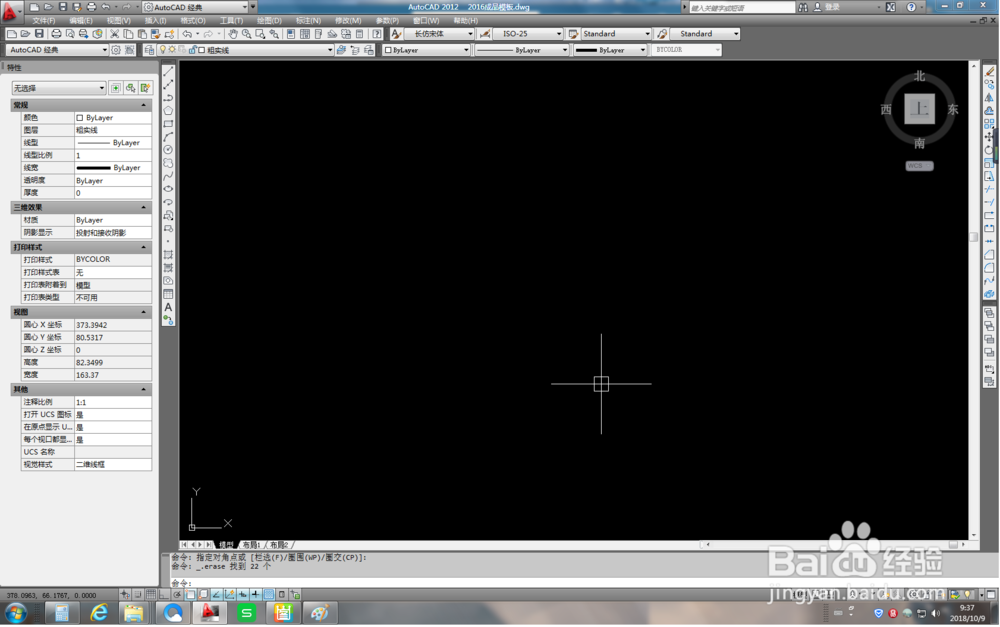 2/8
2/8如下图所示,用多边形命令随便画一个正六边形
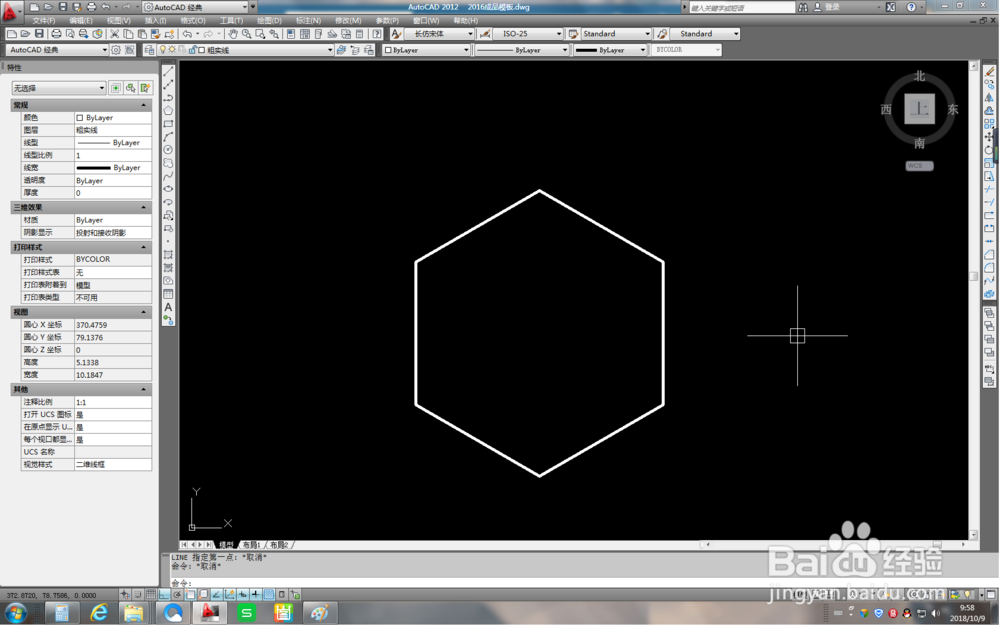 3/8
3/8如下图所示,用直线命令,将正六边形两点相连,就成了两个相交的正三角形,六芒星的轮廓出现了。
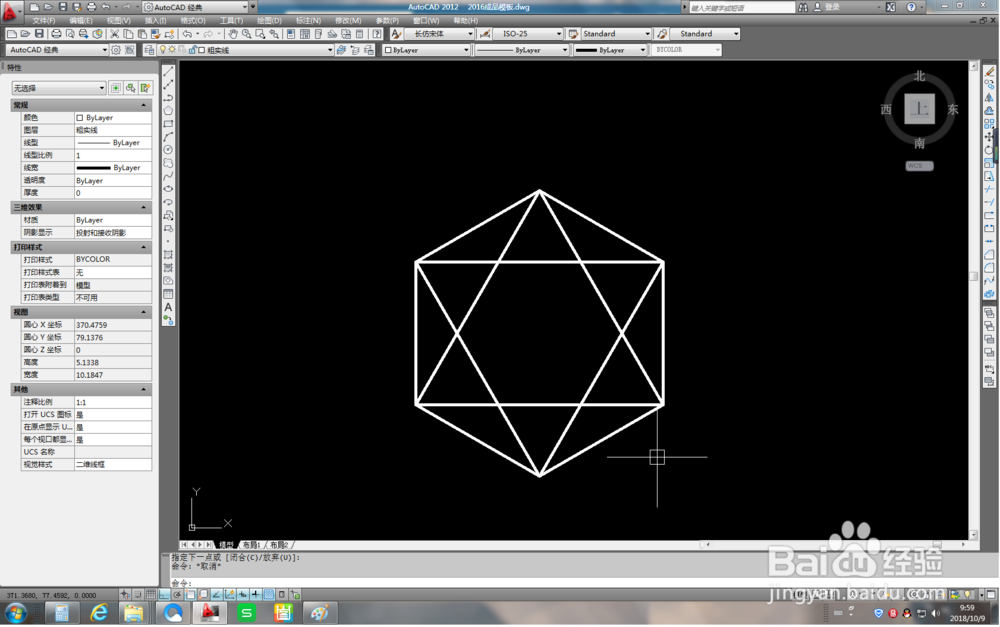 4/8
4/8如下图所示,可以删除正六边形了,它的作用已经结束了。
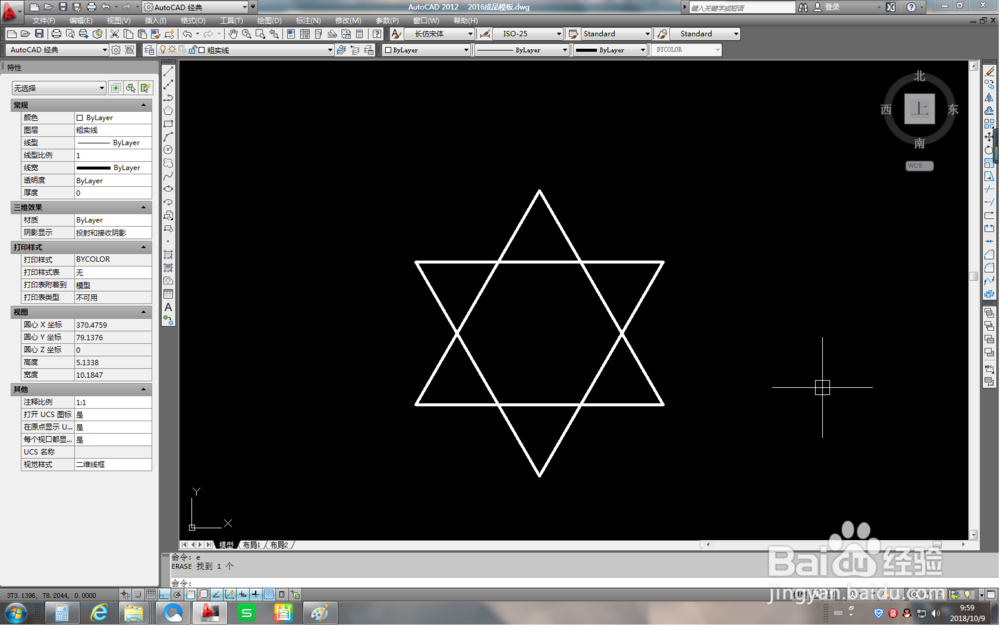 5/8
5/8如下图所示,给每一条线段都设置一个颜色,用来区分。
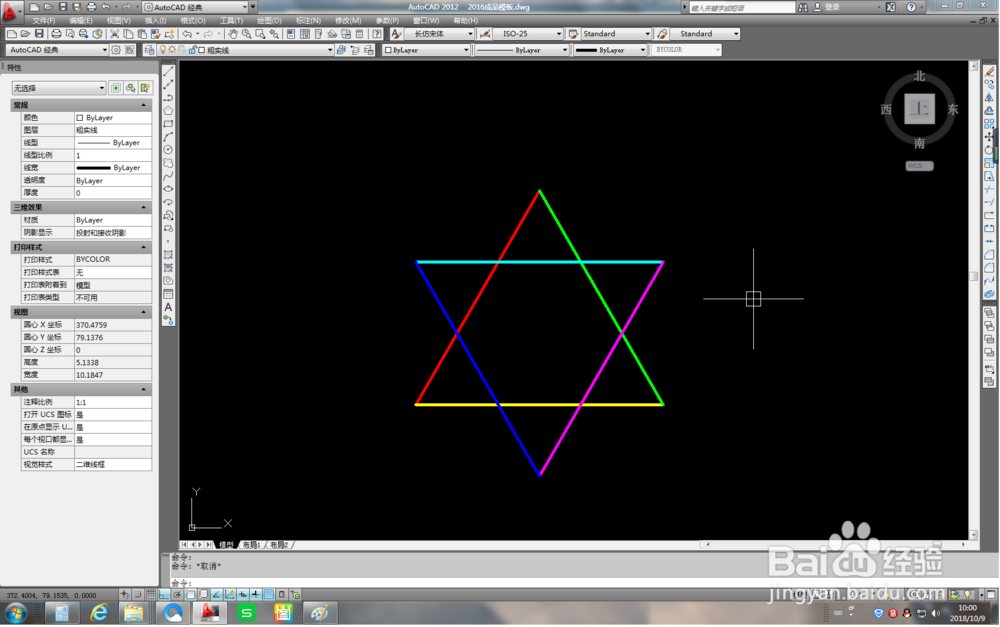 6/8
6/8如下图所示,鼠标左键点击蓝色线段,然后单击鼠标右键,在弹出的下拉菜单中找到“绘图次序”,鼠标左键移到它的上面,继续出现下拉菜单,找到“置于对象之下”,左键点击它。
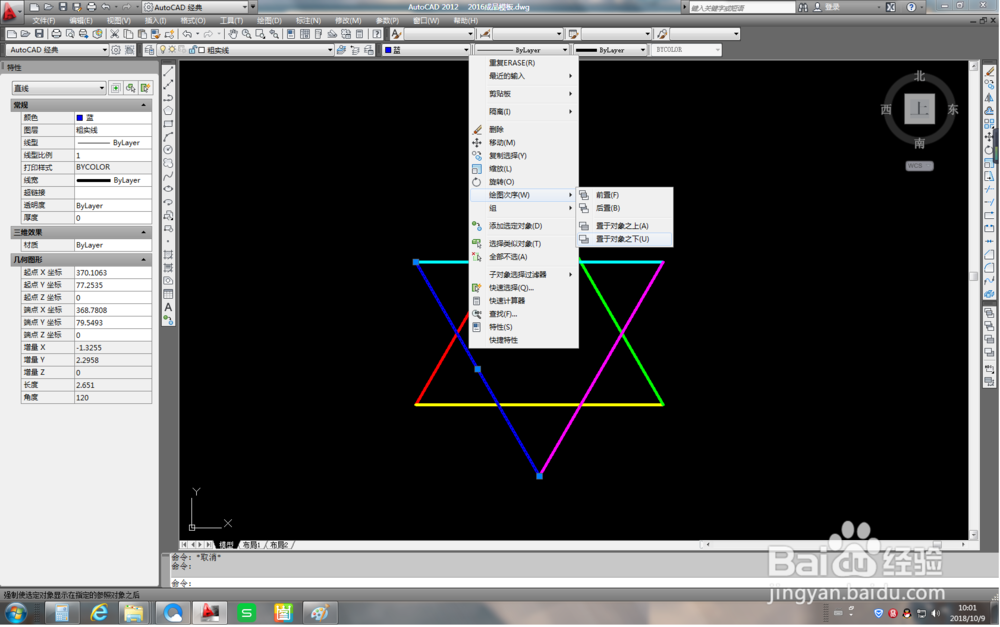 7/8
7/8如下图所示,这时候鼠标左键点击红色线段。然后分别对六条线段依次重复这一操作。
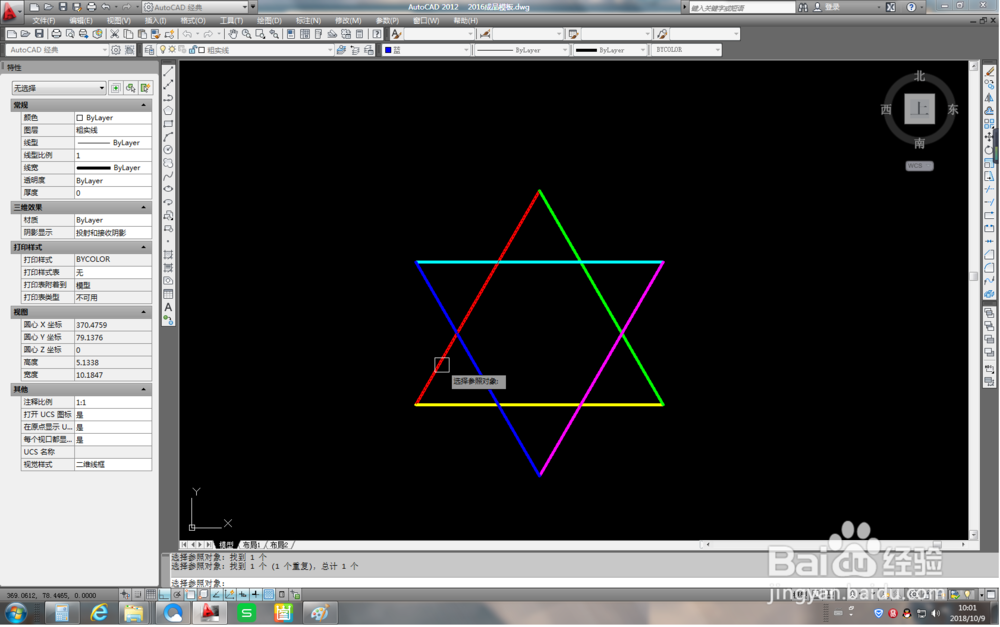 8/8
8/8如下图所示,六芒星完成了,是不是跟简介中的配图有点不一样呢?只要把线段的宽度调到最大就和简介中的配图一模一样了。
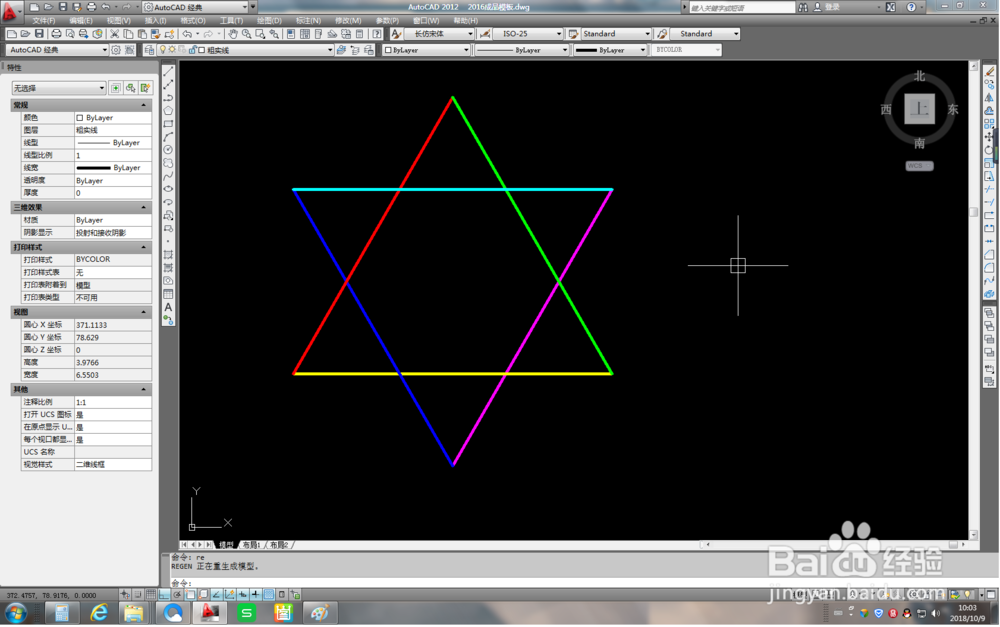 AUTOCAD五角星六芒星彩色六芒星CAD绘图次序置于对象之下
AUTOCAD五角星六芒星彩色六芒星CAD绘图次序置于对象之下 版权声明:
1、本文系转载,版权归原作者所有,旨在传递信息,不代表看本站的观点和立场。
2、本站仅提供信息发布平台,不承担相关法律责任。
3、若侵犯您的版权或隐私,请联系本站管理员删除。
4、文章链接:http://www.1haoku.cn/art_1128282.html
上一篇:腾讯会议APP查看会议录制记录的方法
下一篇:起动机发出哒哒哒的声音,起动不了
 订阅
订阅